
4、按Ctrl
+ Enter把路径转为选区,按Ctrl + Alt + D 把选区羽化6个像素如图5。确定后把选区填充紫色:#DB3FE0,效果如图6。这一步羽化的数值可以根据文字笔画大小自行设定,边缘看上去自然即可。为了便于参考,可以先影藏上面的文字图层。
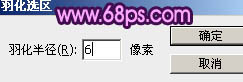

5、调出当前图层选区,选择菜单:选择
> 修改 > 收缩,数值为1,如图7,确定后新建一个图层,填充相同的紫色:#DB40E0,取消选区后把图层混合模式改为“颜色减淡”,效果如图8。



原图下面开始我们的一图五抠教程,第一种抠图方法会讲的比较细致,之后的四种方法有些与第一种相同,所以会讲解的比较简单。PS抠图方法一1、

有时候为了设计需要,我们要手动制作出公章的效果(当然不是为了干违法乱纪的事哈),例如做出一个下面这样的效果:那么我们是怎么用Photo

本篇教程将教大家如何抠出与背景颜色相近且还带反光的头发,可以说是有一定的难度与技巧。相信大家学会这篇抠头发教程后,就没有抠不出的毛发图

九宫格原本是指一种数字游戏,但现在大家第一反映估计是多张照片的拼接,例如微信微博发多张照片的时候就会自动帮我们排列成九宫格形式。这种九

作者合成的非常细腻,很多细节的处理都值得借鉴,如水面倒影的处理部分,作者先制作好水波纹理,然后把倒影部分用置换和动感模糊滤镜特殊处理,
手机访问:M.PSDEE.COM/电脑访问:WWW.PSDEE.COM